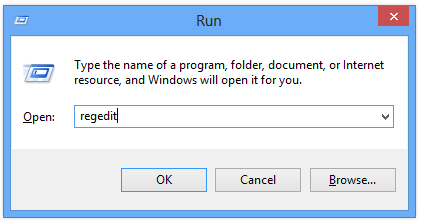Je nepopiratelné, že rychlost spouštění systému Windows 8 a Windows 8.1 je mnohem vyšší než u předchozích verzí Windows, Windows 7 a Windows Vista. Stejně jako předchozí verze se však po chvíli používání váš počítač s Windows 8 postupně zpomalí. Níže jsou uvedeny některé triky registru, které vám pomohou zrychlit počítač se systémem Windows 8 rychleji.
Poznámka: Než to uděláte, měli byste zálohovat registr, abyste předešli špatným situacím.
1. Zrychlete Aero Peek
Aero Peek ve Windows 8 se nachází v možnosti zobrazit plochu ve spodní části hlavního panelu, doba zpoždění je 500 ms.
Chcete-li urychlit Aero Peek ve Windows 8, postupujte takto:
Krok 1:
Stisknutím kombinace kláves Windows + R otevřete příkazové okno Spustit, poté tam zadejte příkaz regedit a kliknutím na OK otevřete Editor registru.

Krok 2:
V okně Editor registru přejděte pomocí klíče:
HKEY_CURRENT_USER => Software => Microsoft => Windows =>CurrentVersion => Průzkumník => Pokročilé
Krok 3:
Dále klikněte pravým tlačítkem na pravé podokno, klikněte na Nový => Hodnota DWORD (32bitová) . Pojmenujte tento nový DWORD
DesktopLivePreviewHoverTime .

Krok 4:
Dvakrát klikněte na DesktopLivePreviewHoverTime, zaškrtněte Decimal a do pole Údaj hodnoty zadejte 500 a klikněte na OK.

Krok 5:
Restartujte počítač a uvidíte změny.
2. Zrychlete náhled hlavního panelu
V systému Windows 8 se při posouvání ikony šipky na hlavním panelu zobrazí malé pole. Tento proces však bude trvat dlouho, než se zobrazí náhled spuštěných aplikací. Standardní čas je 400 milisekund. Chcete-li urychlit náhled hlavního panelu, postupujte takto:
Krok 1:
Stisknutím kombinace kláves Windows + R otevřete příkazové okno Spustit, poté tam zadejte příkaz regedit a stiskněte klávesu Enter nebo kliknutím na OK otevřete Editor registru.
Krok 2:
V okně Editor registru přejděte pomocí klíče:
HKEY_CURRENT_USER => Software => Microsoft => Windows => CurrentVersion => Průzkumník => Pokročilé
Krok 3:
Klikněte pravým tlačítkem v pravém podokně, klikněte na Nový => Hodnota DWORD (32bitová). Pojmenujte tento nový DWORD ExtendedUIHoverTime.
Krok 4:
Dvakrát klikněte na ExtendedUIHoverTime a zaškrtněte Decimal v části Base a zadejte 400 do pole Value Data a klikněte na OK .

Krok 5:
Restartujte počítač a uvidíte změny.
3. Nabídka zrychlení (nabídka, když dvakrát kliknete pro otevření programu)
Když dvojitým kliknutím otevřete libovolný program a zobrazení nabídky nějakou dobu trvá. Proto postupujte podle níže uvedených kroků, abyste urychlili proces otevírání nabídky v systému Windows 8.
Krok 1:
Otevřete okno Editoru registru a procházejte klávesou:
HKEY_CURRENT_USER => Ovládací panely => Plocha
Krok 2:
Najděte a poklepejte na MenuShowDelay.
Krok 3:
Dále do pole Údaj hodnoty zadejte 400 milisekund a klikněte na OK.

Krok 4:
Restartujte počítač, abyste viděli změny.
4. Vypněte Low Disk Check
Pokud jsou všechny jednotky v počítači plné a není v ní dostatek úložného prostoru, zobrazí se na obrazovce varovné okno. Systém Windows nepřetržitě kontroluje místo na pevném disku bez ohledu na místo na disku.
Krok 1:
Otevřete Editor registru a poté v okně Editoru registru přejděte na klíč:
HKEY_CURRENT_USER => Software => Microsoft => Windows => CurrentVersion => Zásady
Krok 2:
Dále najděte Průzkumníka, pokud Průzkumník neexistuje, vytvořte nového Průzkumníka. Klikněte pravým tlačítkem na pravé podokno, klikněte na Klíč a pojmenujte tento nový klíč Průzkumník.
Krok 3:
Vyberte Průzkumník.
Krok 4:
Dále klikněte pravým tlačítkem na pravé podokno, poté klikněte na Hodnota DWORD (32bitová) a pojmenujte tuto novou DWORD NoLowDiskSpaceChecks.
Krok 5:
Klepněte pravým tlačítkem myši na NoLowDiskSpaceChecks a vyberte Upravit .

Krok 6:
V dialogovém okně DWORD změňte hodnotu v rámci Údaj hodnoty na 1 a klikněte na OK .
5. Zakažte upozornění ve stylu bublin
Oznámení ve stylu bublin jsou vyskakovací okna, která se automaticky zobrazí na hlavním panelu pokaždé, když máte nové oznámení. Pokud se vám tento typ oznámení nelíbí, můžete jej deaktivovat podle níže uvedených kroků.
Krok 1:
Nejprve otevřete Editor registru.
Krok 2:
V okně Editor registru přejděte na klíč:
HKEY_CURRENT_USER => Software => Microsoft => Windows => CurrentVersion => Průzkumník => Pokročilé
Krok 3:
Dále klikněte pravým tlačítkem v pravém podokně a vyberte hodnotu DWORD (32bitová) a pojmenujte tuto novou DWORD EnableBalloonTips.
Krok 4:
Klikněte pravým tlačítkem na EnableBalloonTips a vyberte Upravit.
Krok 5:
V dialogovém okně DWORD nastavte hodnotu v rámci Údaj hodnoty na 0 a klepněte na tlačítko OK.

Podívejte se na některé další články níže:
Hodně štěstí!